
…といった内容です。

というわけで今回は、ハイパーSBI2を使った「トレンドラインを引く方法」について解説します。
と言っても内容はすごく簡単なもので、「ラインと水平線を描いてみよう!」的な感じですね。
「ハイパーSBI2でラインのを引く方法が分からない…」という方に見ていただきたい内容となっています。
【ハイパーSBI2】チャートにトレンドライン(線)を引く方法


今回は、ハイパーSBI2のチャート上に基本的な「ライン」と「水平線」を引いてみようと思います。
- ハイパーSBI2の「チャート」を開いてください。
開く銘柄(指標)は任意でOK。今回は例として「日経平均チャート」を使っていきます。
分析線ツールバーの表示方法
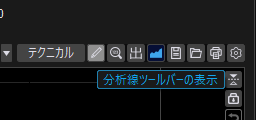
- チャート右上にある「ペン」のアイコンをクリックします。
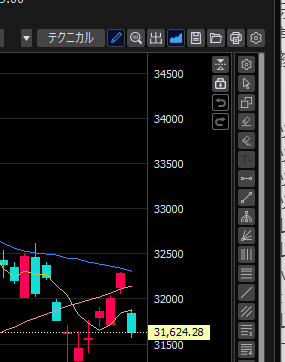
- クリックすると、チャート右側にたくさんのアイコンが表示されます。
今回のラインもそうですが、その他テクニカル分析に使う様々なツールがあります。

「これらツールの使い方を全て知りたい!」と思うかもですが、一旦、今回は割愛しますね。
今後調べてまとめ、記事化する予定です。
→書きました!
>>【ハイパーSBI2】チャートの「分析線ツールバー」 各種使い方解説
ただおそらく、「ライン」「水平線」を主に使っている方が大半だと思います。
実際私もこれらの多くは使い方が分からないものばかりですし、プロがみんな使っているわけでもありません。
というか、これらの多くは主にFXで使われるもののようです。
分析線ツールバーの整理

本題の「ラインの引き方」に入る前に、ツールバーの表示有無をを変更しちゃいましょう!
普段よく使うもののみ残し、使いやすくするためです。
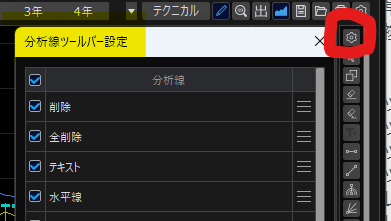
- ツールバーの一番上にある「歯車」アイコンをクリック。
- 分析線ツールバー設定の画面が開きます。
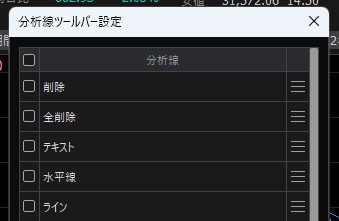
- 一番上の「チェックボックス」をクリックし、全てのチェックを外しましょう。
ここから普段使うものだけを再度チェックしていきます。
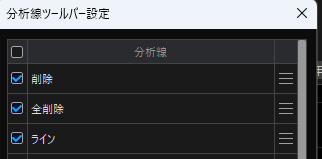
- 「削除」「全削除」「ライン」「水平線」「テキスト」の5種類にチェックし、OKをクリック。
※多分これらがあれば十分です。
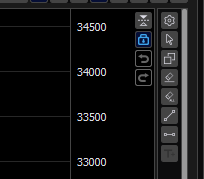
- アイコンの数が減り、よく使うものだけになりました。

使わないものを非表示にすることで、アイコンを探す手間が省けるかなと思います。
「ライン」の出し方
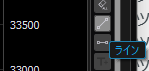
- ツールバーの「ライン」をクリックします。
※どれがラインか分からなければ、カーソルを上に当てると文字が出ます。 - アイコンが青くなれば、選択された状態です。
「ライン」の引き始めポイント

トレンドラインを引く際、起点となるローソク足からラインを引き始めます。
「ライン」を選択したあとローソク足にカーソルを当てると、自動で4つのポイントに引き寄せられます。
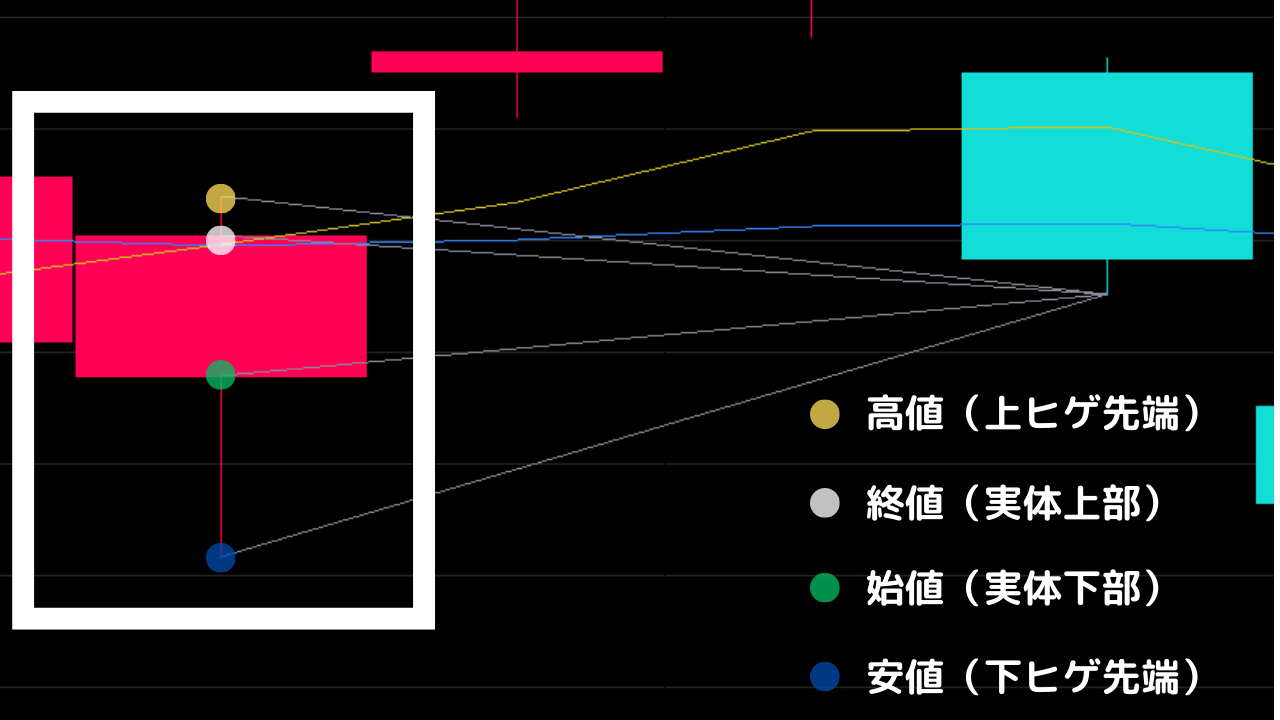
例えば陽線なら↑のようになります。(実際にラインを引いています。)
※陰線の場合は、「始値」と「終値」が逆になります。

トレンドラインを引く際に「“ヒゲ”か“実体”のどちらを起点にすればいいか?」と疑問に思うと思います。
調べたところ、どっちが正解ということはありませんでしたが、「ヒゲ」を基準にしている場合が多いようでした。
※なお、私が勉強に使った本(株の教科書一年生)には、「実体を基準に」と書いてありました。
今回は例として、“ヒゲ”を基準にラインを引いていきたいと思います。
トレンドラインの引き方
トレンドラインの引き方は簡単で、基本的には「高値を結ぶ線(上値抵抗線)」と「安値を結ぶ線(下値支持線)」の二本を引いていきます。
ただし、トレンドの方向性がない時は無理に線を引く必要はありません。線がうまく引けないチャート形状の時もよくあります。
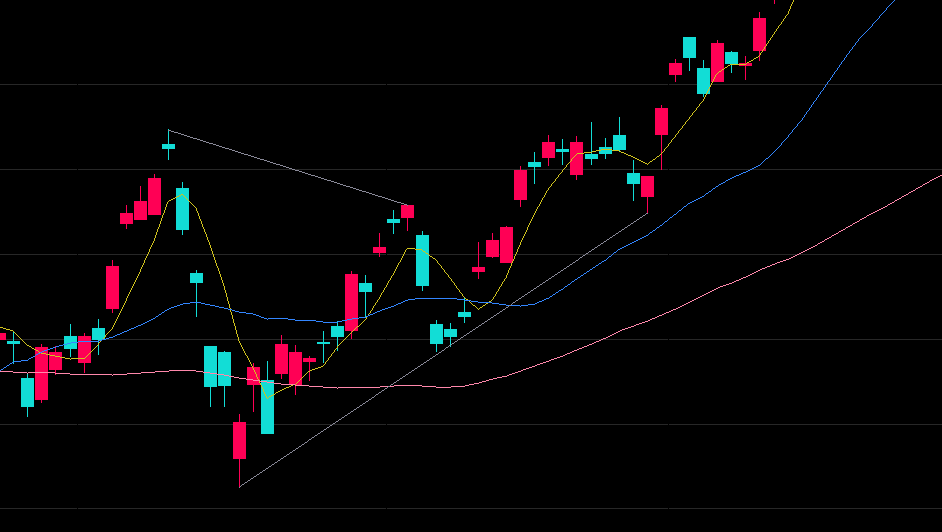

例えばこんな感じで、トレンドラインが引けそうなポイントに書いてみました。
今はこの時点よりも“未来”であるため、既に続きのチャートが表示されて「結果」が見えている状態です。
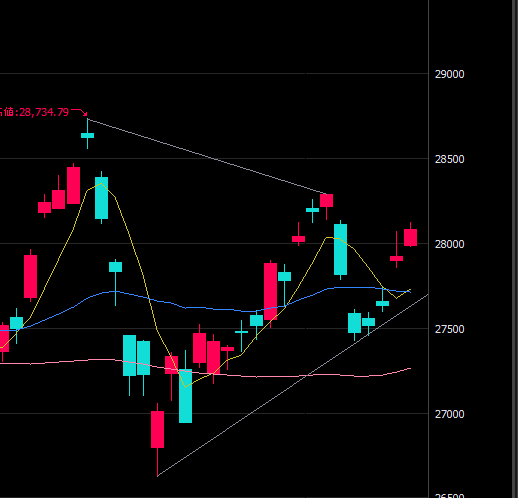
実際「その当時」に線を引いているようなイメージはこんな感じ。
上のラインは次の反転ポイントがまだ明確ではないので、最後のローソク足をラインの終点にはしていません。

「ライン」では、既に出現しているローソク足間を繋ぐものです。
今後出てくる「未来」の部分にわたってラインを引き続けたい時は、延長させることができます。
「ライン」の延長方法
- ツールバー「選択(ポインタのアイコン)」をクリック
- 既に引いてある「ライン」をダブルクリック
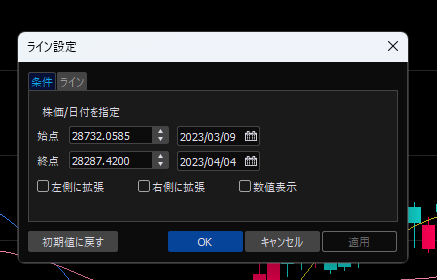
- 「ライン設定」のポップアップが開きます。
- (未来へとラインを引き続けたいので)「右側に拡張」にチェック→適用→OK。
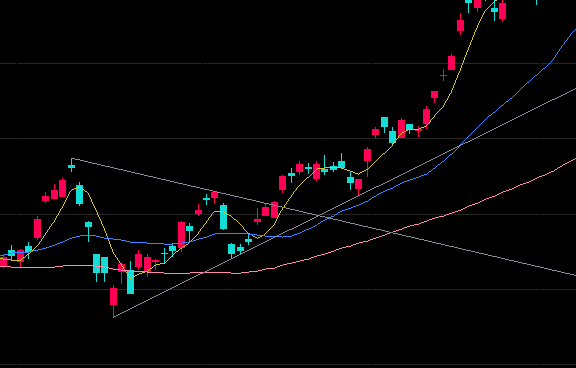
- ↑こんな感じで、その時まだ見えてなかった未来のチャートに渡ってラインを引くことができます。
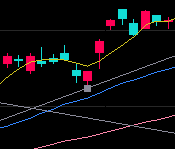
- その後、再び「ライン本体の起点、終点(延長ではない部分)」を変更したい場合は、ラインに出ている“■”をドラッグすればOKです。
トレンドラインの活用
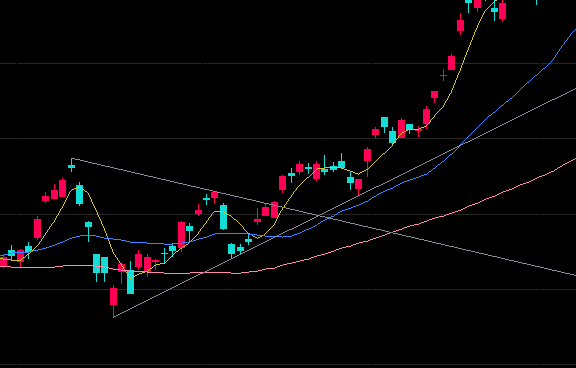

先ほど線を引いたこのシーンでいえば、トレンドラインを引くことで「三角保ち合い」の状況が見えてきましたね。
「保ち合い(もちあい)放れにはつけ」という言葉があるように、この場合は上放れした時に買いを入れるのが教科書的なINポイントになります。
ブレイクしたタイミングで自動的に買いを入れられるよう、逆指値注文を入れておくのも有効でしょう。
※チャートを左クリック押しっぱなしにすると、任意の場所の株価が表示されます。(設定:マウスクロスライン)

さらに三角保ち合いをブレイクした後、一旦下落したタイミングでトレンドラインの下値支持線に跳ね返されるような形になった結果となっていますね。
トレンドラインを引いておくことで、「意識されるポイント」を視覚的に見ながら売買をすることができます。
例えば、下値支持線になっていたトレンドラインを割ってきたら損切り…など。
有効活用しましょう!
ラインの線の太さや種類、色を変更する方法
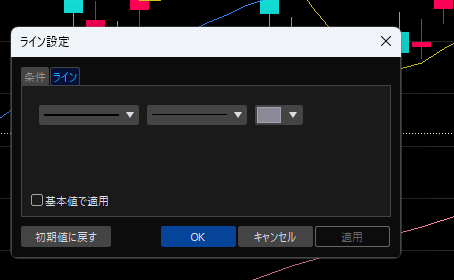
- 「選択」状態にし、引いたラインをダブルクリック
- ライン設定の「ライン」タブより、線の種類や太さ、色を変更できます。
- 適用→OKを押すと、該当する線のスタイルが変わります。
- ※「基本値で適用」にすると、今後引くラインのスタイルが全てその設定になります。
- ※線の設定については、他のラインでも同様です。
水平線の引き方

次に、水平線を引いてみましょう。
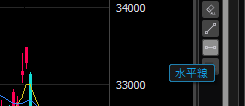
- 「水平線」アイコンをクリック。
- 任意のローソク足上でクリックすることで、真横に水平線をスーッと引くことができます。
- チャート上の「高値」「安値」を基準に線を引くのが基本で、特に「何度も株価が反応しているポイント」に引くことが重要です。
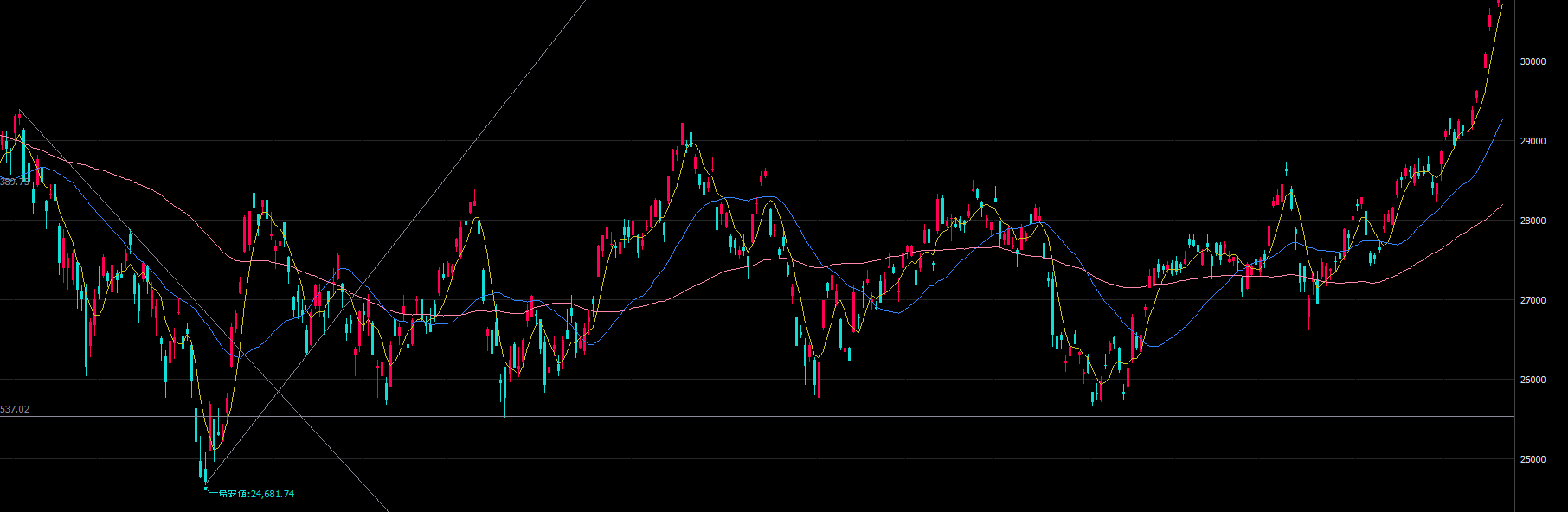

先ほどのラインと組み合わせて、「水平線」を2本引いてみました。
結果的に2022年4月から2023年4月末頃までは、およそ水平線を引いたレンジ内で推移していたことが分かります。
高値安値ラインにこの水平線を早くから引けていれば、売買ポイントを意識しやすい相場だったかなと思います。
例えば上値抵抗線(上の水平線)に近づいたタイミングで、日経平均のローソク足が長い上髭を付けているタイミングが何度もあります。
レンジ内で推移していることが意識できていれば、「やはりココが意識されて、株価反転するかな?」と身構えることができますよね。
もちろんブレイクする可能性もありますが、再びレンジ内に潜る可能性も考えて利食いしポジションを減らしたり、空売りを仕込んだり…という戦略がとれます。

逆も同じで、下の水平線(下値支持線)に近づいたタイミングで下ヒゲが出て株価反転しているケースも多いです。
水平線が引けていれば、下落の中でも“仕込み時”と気づき、チャンスを手にすることができたかもしれませんね。
このように、水平線を引くと見えてくる売買ポイントがあります。
また、それまで機能していた上値抵抗線(下値支持線)をブレイクした際に、「レジサポ転換」と言って、抵抗線(支持線)となっていた部分が今度は支持線(抵抗線)になったりすることも多いです。

練習あるのみ!
とりあえず、自分で見つけたポイントに線を引いてみてください。
線を引くまでは見えてこなかった流れ、強く意識されているポイントが見つかったりします。
売買を意識する点として、自分のトレードに活用していきましょう!
ライン(各種分析線)の削除方法
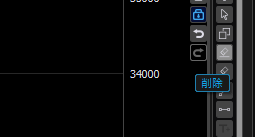
- 引いたライン(各種分析線)を消すには、「削除」あるいは「全削除」アイコンをクリック。
- 「削除」を選択した状態なら、消したいラインを押すことで一つずつ削除できます。
- 「全削除」をクリックすると、そのチャートに引いた線を全て消すことができます。

他にも…
- 「選択(ポインタアイコン)状態」で消したいラインをクリックし、キーボード“Delete”で削除することもできます。
- 「戻る(矢印マーク)」で直前の動作を取り消しできます。
テキストの入力

必要であれば、チャート上にテキスト(自分のコメント)を入力することもできます。
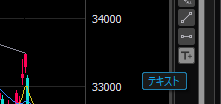
- ツールバー「テキスト」をクリック。
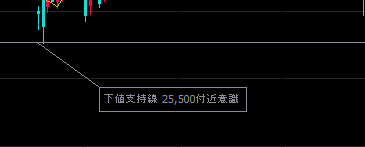
- 任意のポイントでコメントを挿入できる。
レイアウトの保存

引いた線、スタイルなどを保存するには、「レイアウトの保存」を行います。
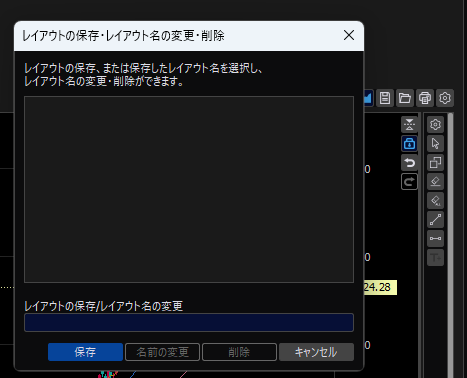
- [テクニカル]の文字がある付近の「レイアウトの保存・編集」をクリック。
- (任意の名前を付けて)「保存」をクリック。
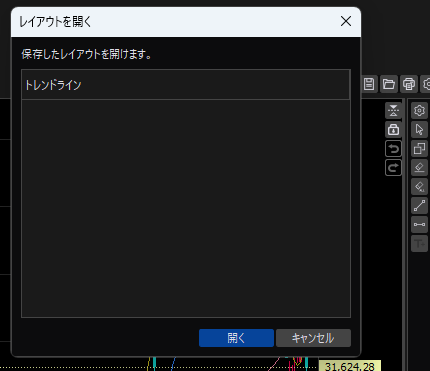
- 再びレイアウトを呼び出したい時は、「レイアウトを開く(ファイルのアイコン)」をクリック。
- 保存したレイアウト名をクリック→開く→チャートに反映される。
チャート形状を学ぼう!

今回は、基本的なラインの引き方を解説しました。
ただ…おそらくこのような疑問を感じている方も多いと思います。
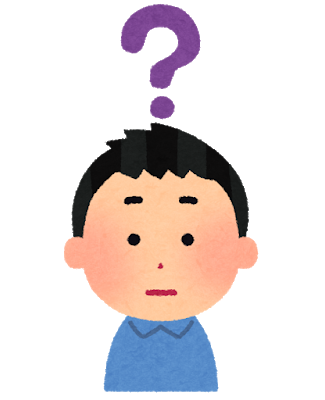
高値/安値を意識して線を引くことは分かったけど、何がどうなったら、どう動きやすいの?具体的に何を見ていればいいの?
チャートの形によって意識するポイントが違うよね?
…といった感じです。
これについては、「色々な、基本的なチャート形状を勉強してください!」とアドバイスします。
チャートの形状が分かるようになれば、どこに線を引くといいのかも見えてきます。IN、OUTポイント、損切りの条件も見つけやすくなるでしょう。

例えば私は、チャート形状に関する本は沢山読んできました。
以下がその一部です↓
勉強方法は人それぞれだと思うのですが、私は「知りたい分野の本を何冊も読む」というやり方です。
もちろん内容が重複する部分もあるのですが、あえて読みます。
ここに掛けるお金は投資の一部であり、「もったいない」とかは思いません。
実際に株をやると実感すると思いますが、よく分からず大負けして大金を溶かすくらいなら、本を買って事前に勉強して「負けを減らす」ことに繋げた方が、よっぽど意味のあるお金の使い方だからです。

なぜ私が同じジャンルの本を何冊も読むかというと、「どの本にも出てくる内容=めっちゃ重要なこと」だからです。
1度見ただけでは忘れてしまうこともありますが、2度3度内容が被ると「あ、あれだ!」という風に、脳に定着してきます。
ある程度チャートの形が頭に入れば、「あ、この形…!」と気づけるシーンも増えてきます。
今まではなんとなくで売買していた方も、「この形だから、ここをINポイントとして入る。損切りは○○になったら」という風に、具体的にポイントを定めることができます。
より自信を持って、根拠を持って取引しやすくなると思います。ぜひ、何冊か本を読んで学んでみてください。
【本読み放題】kindleアンリミテッドがオススメ
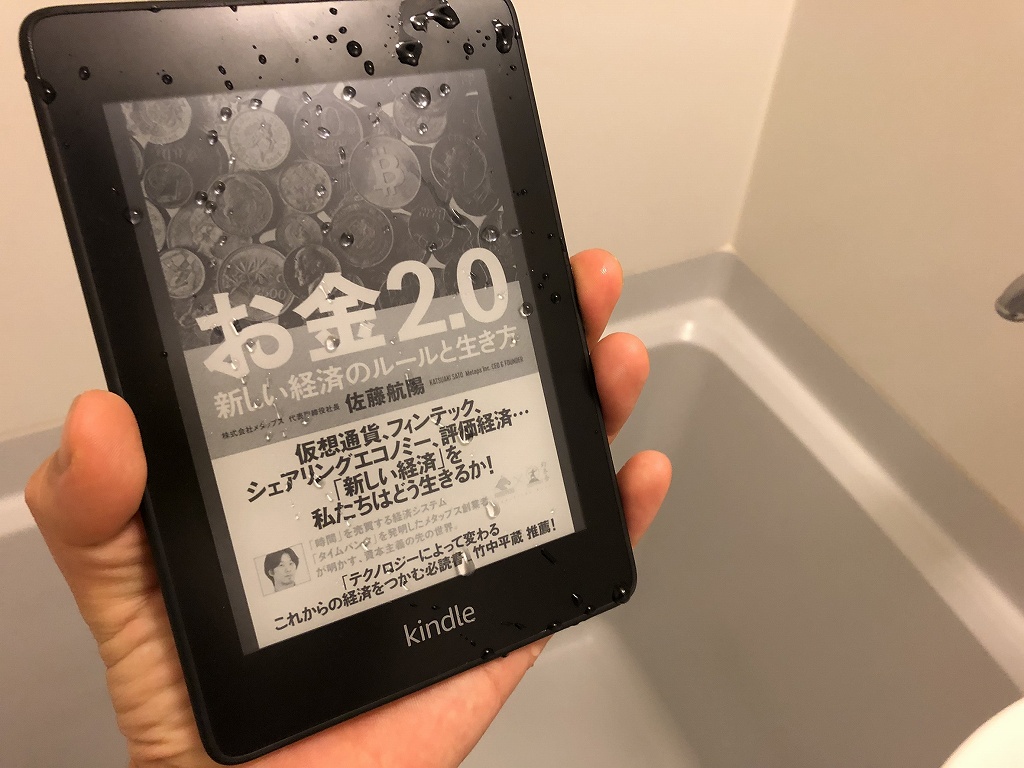

私のオススメはAmazonの「kindleアンリミテッド」!
対象本が月額980円で読み放題になるからです。スマホでも読めます。
初めて使う方は「初回30日間無料お試し」できるので、よければ試しに使ってみてくださいね。
※期間内に解約すれば料金は掛かりません。
余談ですが、私はお風呂で読書をするのが日課なので、防水機能の付いた“キンドルペーパーホワイト”を使っています。
スマホで読むのと違って画面がギラギラせず、まるで紙の本のように読めるので、長時間の読書でも目の負担になりにく気に入っています。

「お風呂で読書!?」と思うかもですが、お風呂が結構いいんですよ(笑)
湯船につかっている時間を有効活用できるのと、ネットが無いので読書だけに集中できるからです。
かれこれ2年以上お風呂で読書を続けていますが、未だにkindleペーパーホワイトも壊れていません。
湯船に落としたことも4回くらいあるんですけどね(笑)
防水も安心して使えます。
まとめ
最後に本記事の要点をまとめます。
【ハイパーSBI2 チャートにトレンドライン(線)を引く方法】
- 「ペン」アイコンから分析線ツールバーを開く。
- 「削除」「全削除」「ライン」「水平線」「テキスト」の5種類にチェックし、OKをクリック。
- 「ヒゲ」を基準に高値/安値ラインを繋いでいく。
※実体でもどっちでもOK。正解はないみたい。 - 水平線を引く時は、何度も意識されているポイントをチェック。
- 最後はレイアウトの保存を忘れずに。
- チャート形状がよく分からなかったら、勉強から始めよう!
- kindleアンリミテッドの利用がオススメです。コスパ最強読書術。
というわけで、最後までご覧いただきありがとうございました!








【テクニカル分析に関する質問】
チャートに線を引いて分析したいのですが、そのやり方の説明の動画はございませんか?